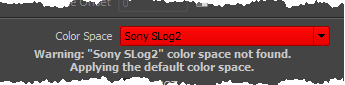OpenColorIO (OCIO)設定ファイルを使用すると、使用可能なカラー スペースとトランスフォームをコントロールすることができます。OCIO 設定ファイルは施設全体で使用できるように設計されていて、多くのソフトウェア アプリケーションでサポートされています。OCIO の詳細については、http://opencolorio.org を参照してください。
設定ファイルを使用する場合は、ファイルによって指定されているカラー スペースのみを選択することができます。ネイティブでサポートされるカラー スペースは使用できません。また、設定ファイルでカラー スペースに対して特定のロールを定義する場合は、メニューによって異なる項目を使用できます。具体的には、設定ファイルの作成者は「レンダリング」ロールを定義してレンダリング スペース(Rendering Space)プリファレンスを目的の値にプリセットできます。
注: プリファレンスで設定ファイルを指定する代わりに、OCIO 環境変数を設定することができます。OCIO 環境変数が設定されているとき、カラー管理を有効化(Enable Color Management)と OCIO 環境設定を使用(Use OCIO configuration)は両方とも、スタートアップ時、シーンのロード時、および新しいシーンで有効になります。さらに、OCIO 設定パス(OCIO config path)が、環境変数によって定義されたパスに設定されます。また、OCIO 環境変数は、カラー管理ポリシー(外部のプリファレンスファイル)を使用するに説明されているようにカラー管理ポリシーが使用されている場合、オーバーライドされます。
- カラー管理プリファレンスで、カラー管理を有効化(Enable Color Management)がアクティブになっていて、他のオプションが カラー管理を手動で設定する で説明したとおりに設定されていることを確認します。
- OCIO 環境設定パス(OCIO config Path)には、有効な OpenColorIO 設定ファイルの絶対パスを入力します。
- OCIO 設定の使用(Use OCIO configuration)をアクティブにします。
- 設定ファイルが有効でない場合は、ネイティブでサポートされているカラー スペースを使用するよう求めるプロンプトが表示されます。いいえ(No)をクリックすると、別の設定ファイルを選択するよう求めるプロンプトが表示されます。
- 設定を切り替えるとき、カラー スペースは名前で対応します。現在のシーンで使用されているカラー スペースが現在の設定で定義されていない場合、メッセージが表示されます。 未定義の入力カラー スペースはアトリビュート エディタ(Attribute Editor)で赤でハイライト表示され、既定のカラー スペースが代わりに使用されます。カラー スペースを現在の設定で定義されているものに変更するか、見つからないカラー スペースが含まれる設定ファイルに切り替えることができます。プリファレンスで欠けているカラー スペースは既定に戻ります。